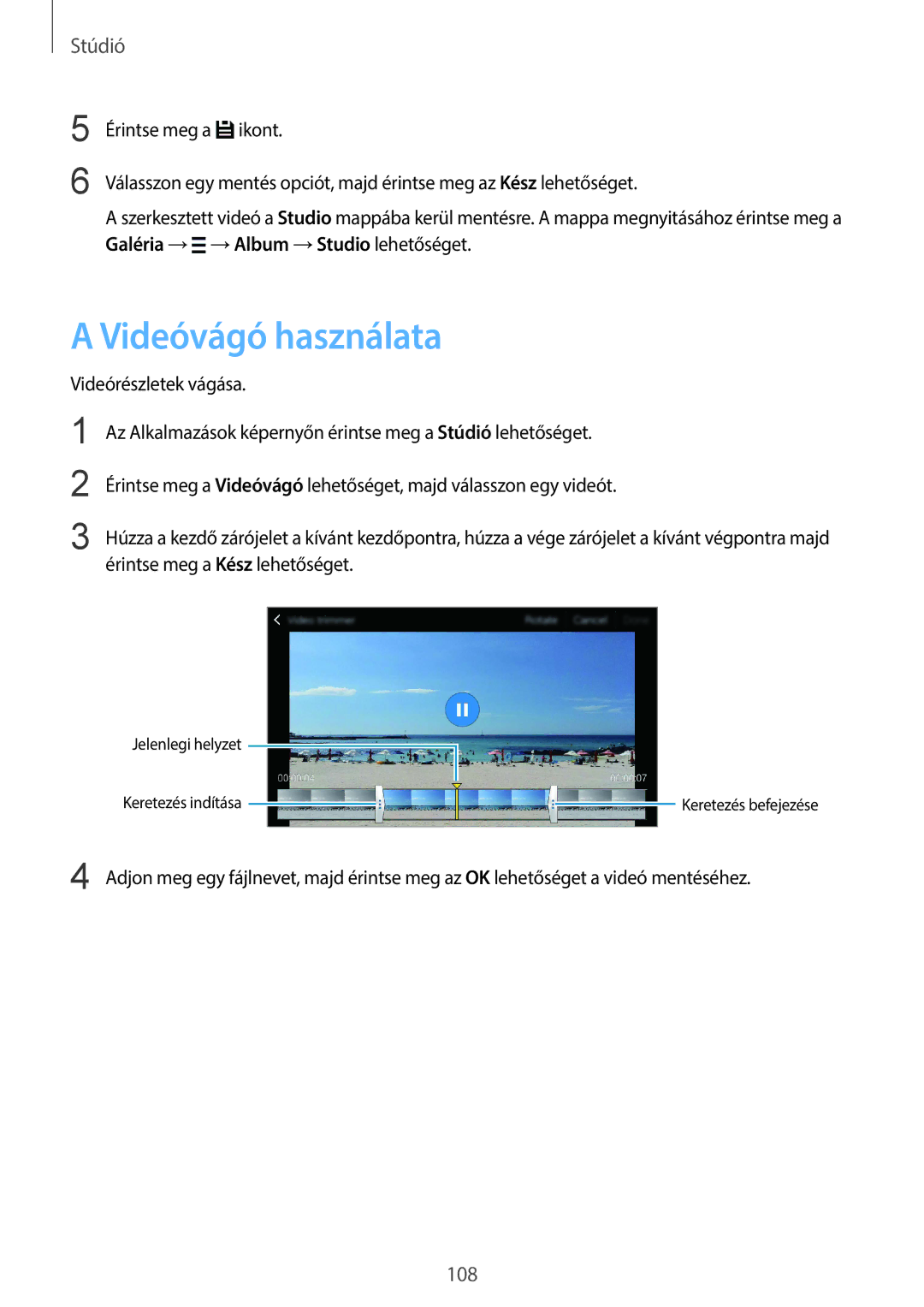Stúdió
5
6
Érintse meg a ![]() ikont.
ikont.
Válasszon egy mentés opciót, majd érintse meg az Kész lehetőséget.
A szerkesztett videó a Studio mappába kerül mentésre. A mappa megnyitásához érintse meg a Galéria →![]() →Album →Studio lehetőséget.
→Album →Studio lehetőséget.
A Videóvágó használata
Videórészletek vágása.
1
2
3
Az Alkalmazások képernyőn érintse meg a Stúdió lehetőséget.
Érintse meg a Videóvágó lehetőséget, majd válasszon egy videót.
Húzza a kezdő zárójelet a kívánt kezdőpontra, húzza a vége zárójelet a kívánt végpontra majd érintse meg a Kész lehetőséget.
Jelenlegi helyzet
Keretezés indítása
Keretezés befejezése
4 Adjon meg egy fájlnevet, majd érintse meg az OK lehetőséget a videó mentéséhez.
108